
Jos sinulla on apteekki lääkärikeskuksessa, on parempi työskennellä lääketieteellisten tuotteiden kanssa viivakoodinlukijalla. Kun olet nimikehakemistossa , näet sarakkeen, jossa on "viivakoodi" . Lajittele tietueet tämän sarakkeen mukaan. Jos tiedot ![]() ryhmitelty , "purkaa ryhmiä" . Pöytäsi pitäisi näyttää tältä.
ryhmitelty , "purkaa ryhmiä" . Pöytäsi pitäisi näyttää tältä.
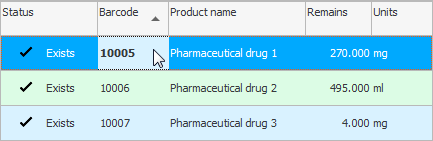
Tämä on niin kertaluonteinen alustava valmistelu. Nyt löydät tuotteen viivakoodilla. Lajitellun sarakkeen otsikkoon tulee harmaa kolmio. Se osoittaa, että taulukon tietueet on lajiteltu tämän sarakkeen mukaan.
Napsauta ensimmäistä riviä, mutta se on sarakkeessa "viivakoodi" etsiäksesi kyseistä saraketta.

Viivakoodilukija on erittäin helppokäyttöinen. Tämä on perusvarustus. Riittää, kun nostat viivakoodinlukijan ja luet viivakoodin tuotteesta. Jos haluat lukea viivakoodin, sinun on suunnattava skanneri itse viivakoodiin ja painettava skannerin painiketta. Tämä on skannerin manuaalinen tila .
Monet muut skannerit tukevat automaattista lukutilaa . Tässä tapauksessa skanneria ei tarvitse edes nostaa. Se voi seisoa omalla erityistelinellään. Ja luettava tuote tuodaan yksinkertaisesti lasersäteeseen. Skannerin lasersäde tulee näkyviin automaattisesti, kun kohde tuodaan tarpeeksi lähelle.
Viivakoodilukijan lukemisen jälkeen kuuluu tunnusomainen piippaus. Tässä tapauksessa, jos haluttu tuote on luettelossa, ohjelma näyttää sen välittömästi. Osoittautuu, että tuotteen löytäminen viivakoodinumeron perusteella on yhtä helppoa kuin päärynöiden kuoriminen.
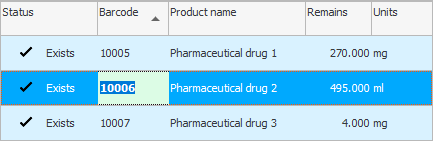

Jos viivakoodilukijaa ei ole, tämä ei ole ongelma. Voit kirjoittaa viivakoodin manuaalisesti uudelleen tuotteen pakkauksesta näppäimistön avulla. Skanneri toimii loppujen lopuksi myös näppäimistön periaatteella. Se yksinkertaisesti syöttää viivakoodin aktiiviseen syöttökenttään .

![]() Jos et tiedä, minkä viivakoodinlukijan valitset, katso tuettu laitteisto .
Jos et tiedä, minkä viivakoodinlukijan valitset, katso tuettu laitteisto .
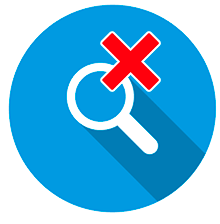
Jos tuotetta ei löydy, voit helposti "lisätä" .
Katso alta muita hyödyllisiä aiheita:
![]()
Universaali kirjanpitojärjestelmä
2010 - 2024